【Golang开发】互联网大厂程序员一篇文章手把手带你在Mac上安装Golang开发环境并解决已知问题
Golang及Beego环境搭建
下载Golang安装文件
点击打开上面的下载链接,根据自己的芯片选择
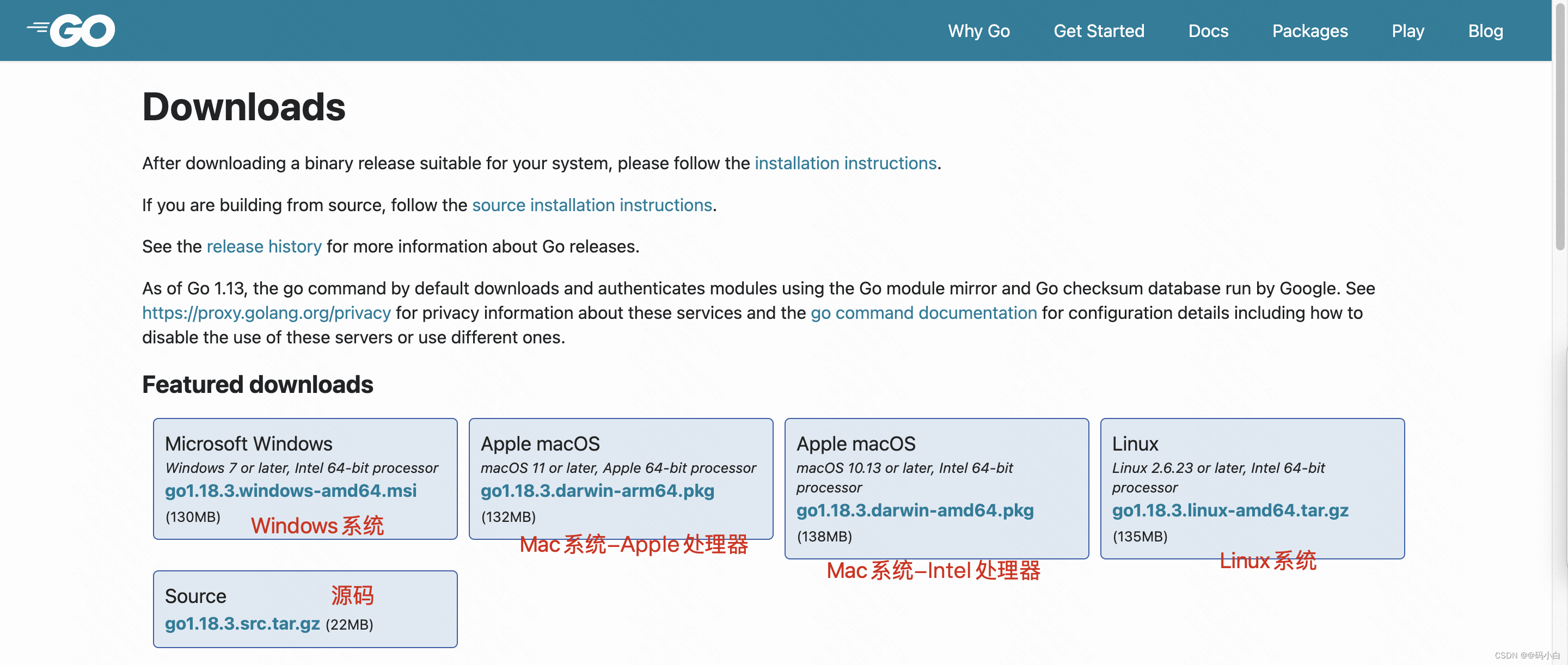
在此可以下载Windows系统、Mac系统(Apple处理器/Intel处理器),Linux系统对应的安装包,如果你想挑战一下自己的话,可以选择下载源码进行编译安装
安装Golang
本文以Intel版本的Mac系统为例,下载 go1.18.3.darwin-amd64.pkg 文件,然后直接双击打开,一路继续即可,等待其安装完成。
安装完后,go将安装在 /usr/loacl/go 文件夹下,该文件夹即为GOROOT
在你的电脑上创建一个 gopath 目录,并在其下创建 src、bin、pkg 子目录,像以下这样
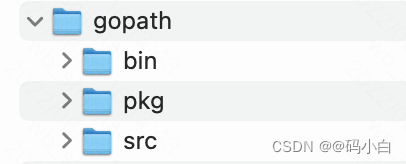
接下来进行go的环境变量配置,使用 vim 或文本编辑器对配置文件进行编辑,我使用的是 .zshrc 作为配置文件,执行以下命令
vim /Users/用户名/.zshrc 或 vim ~/.zshrc
在文件最后添加如下配置:
export GOPATH=#你所创建的gopath目录
export GOROOT=/usr/local/go
export PATH=$PATH:$GOROOT/bin
export PATH=$GOPATH/bin:$PATH
编辑完后保存,执行 source ~/.zshrc ,使刚刚配置的环境变量立即生效
验证Golang是否安装成功
在mac终端分别执行 go version 和 go env ,有以下内容即为安装成功
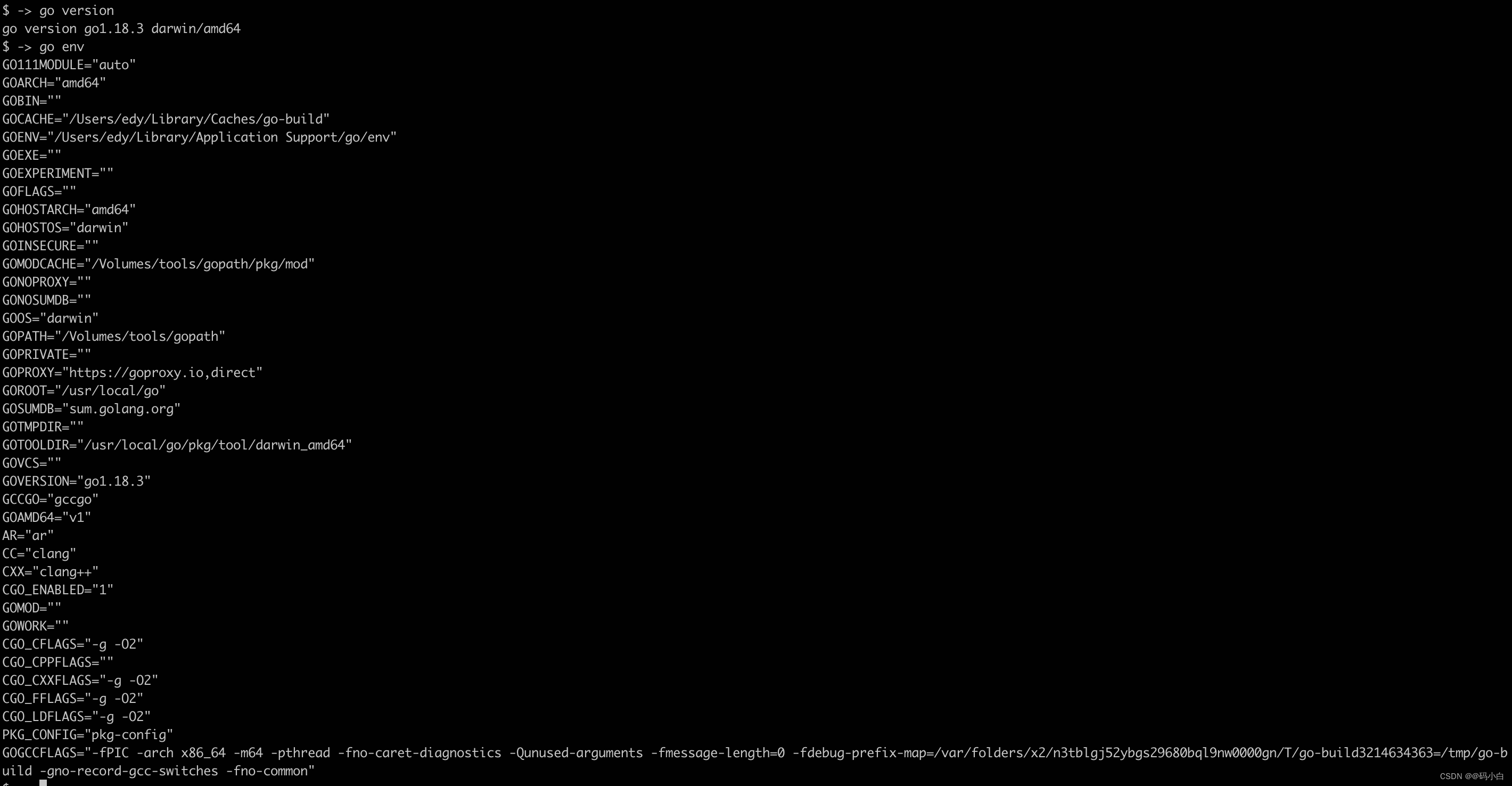
安装Beego和Bee
在安装Beego和Bee之前,必须保证以上步骤正确无误,即Go环境安装成功
首先安装Beego,打开终端,输入以下命令
go get -u github.com/astaxie/Beego
go get -u github.com/Beego/Bee
如果遇到以下报错信息,请参照踩坑记录1
go: go.mod file not found in current directory or any parent
如果遇到无法连接到github,请参照踩坑记录2
验证Bee是否安装成功
当以上两条命令执行完后,在终端输入命令 Bee 或 bee version,出现以下界面即为安装成功
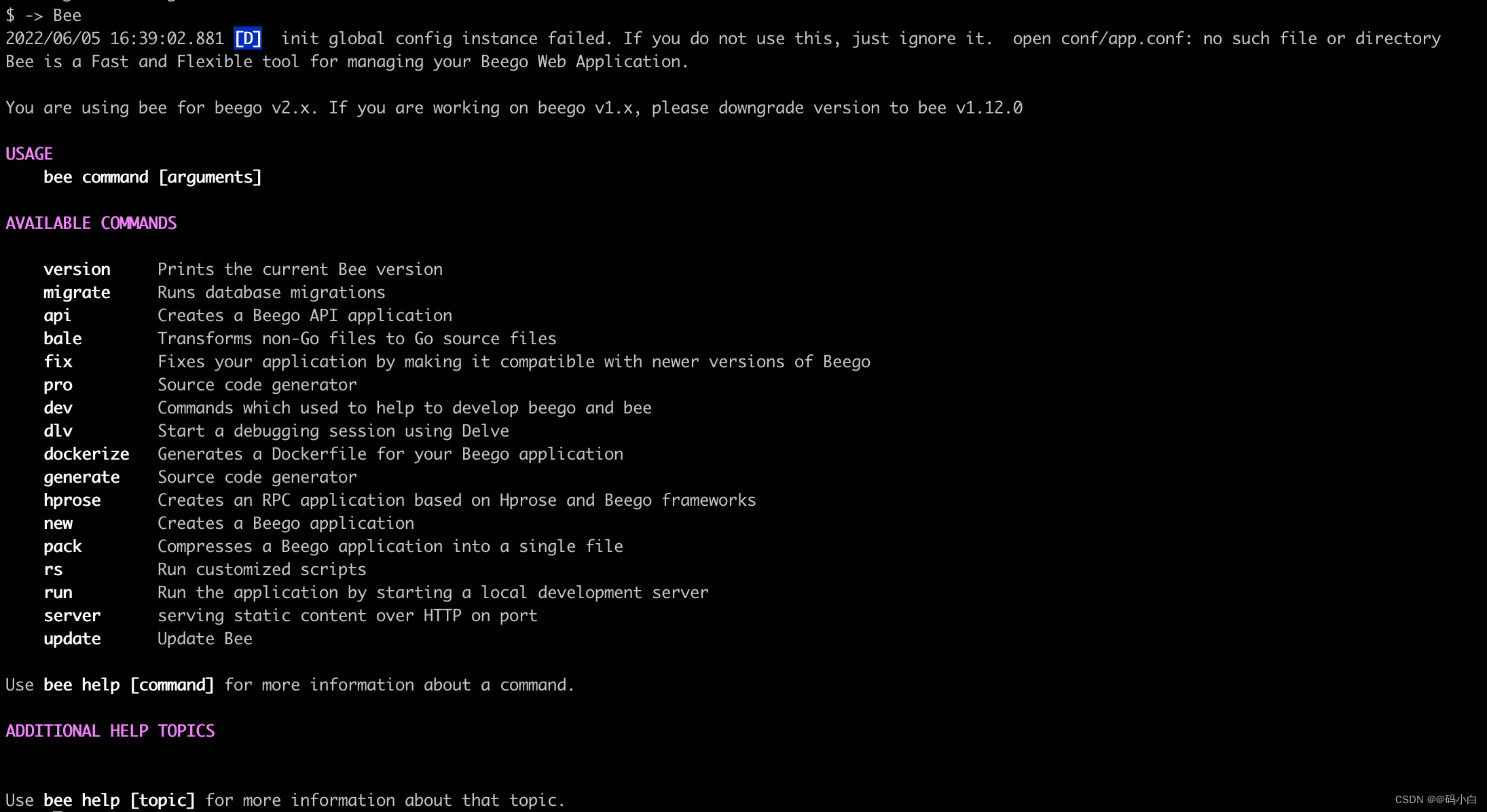
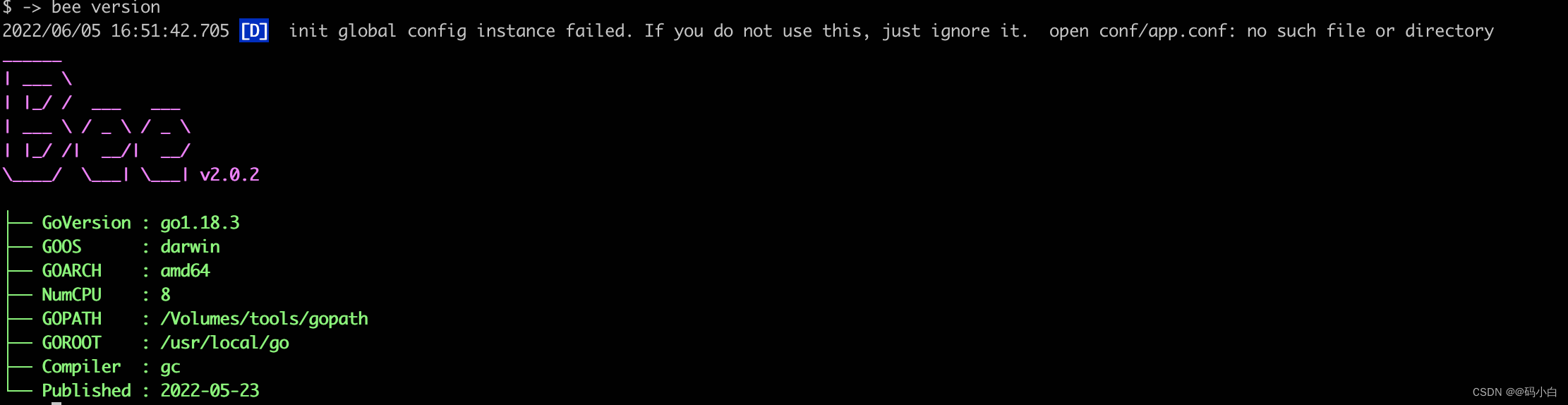
如果出现 command not found: bee 提示,请参照踩坑记录3
创建Beego项目
cd $GOPATH
cd src/
bee new demo1
执行结果如下
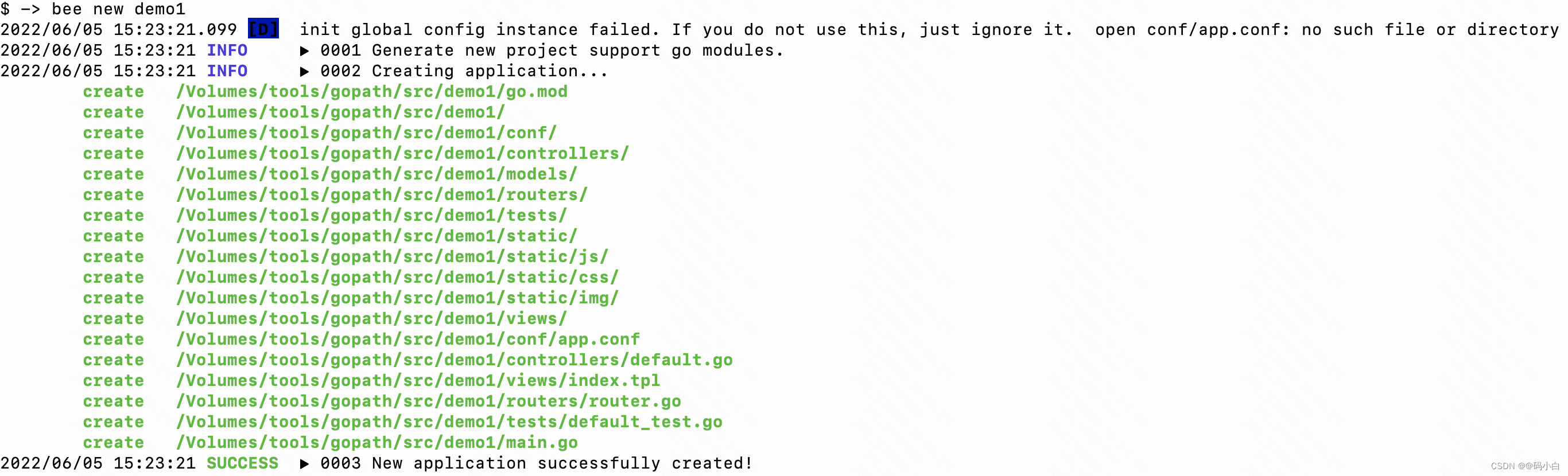
执行完后完整路径信息如下
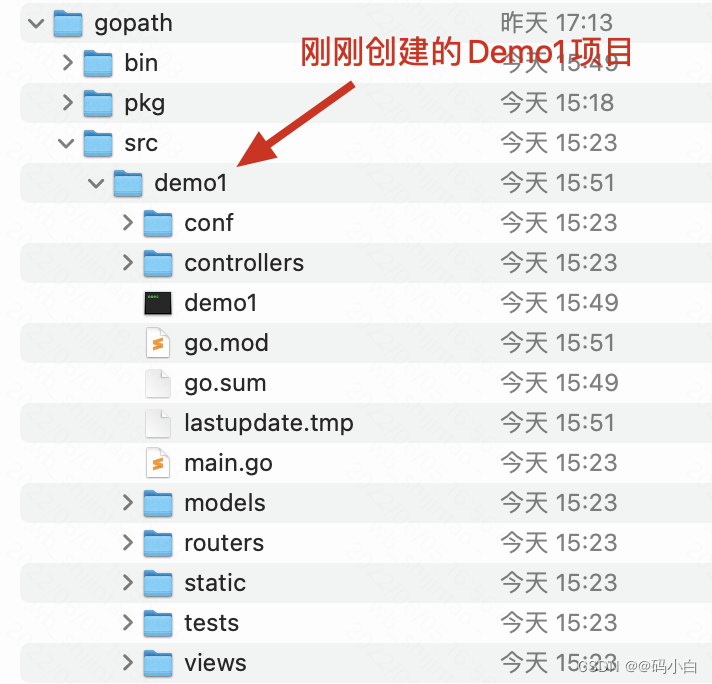
运行Demo1项目
cd Demo1/
bee run
如果一切正常的话,可以看到以下界面
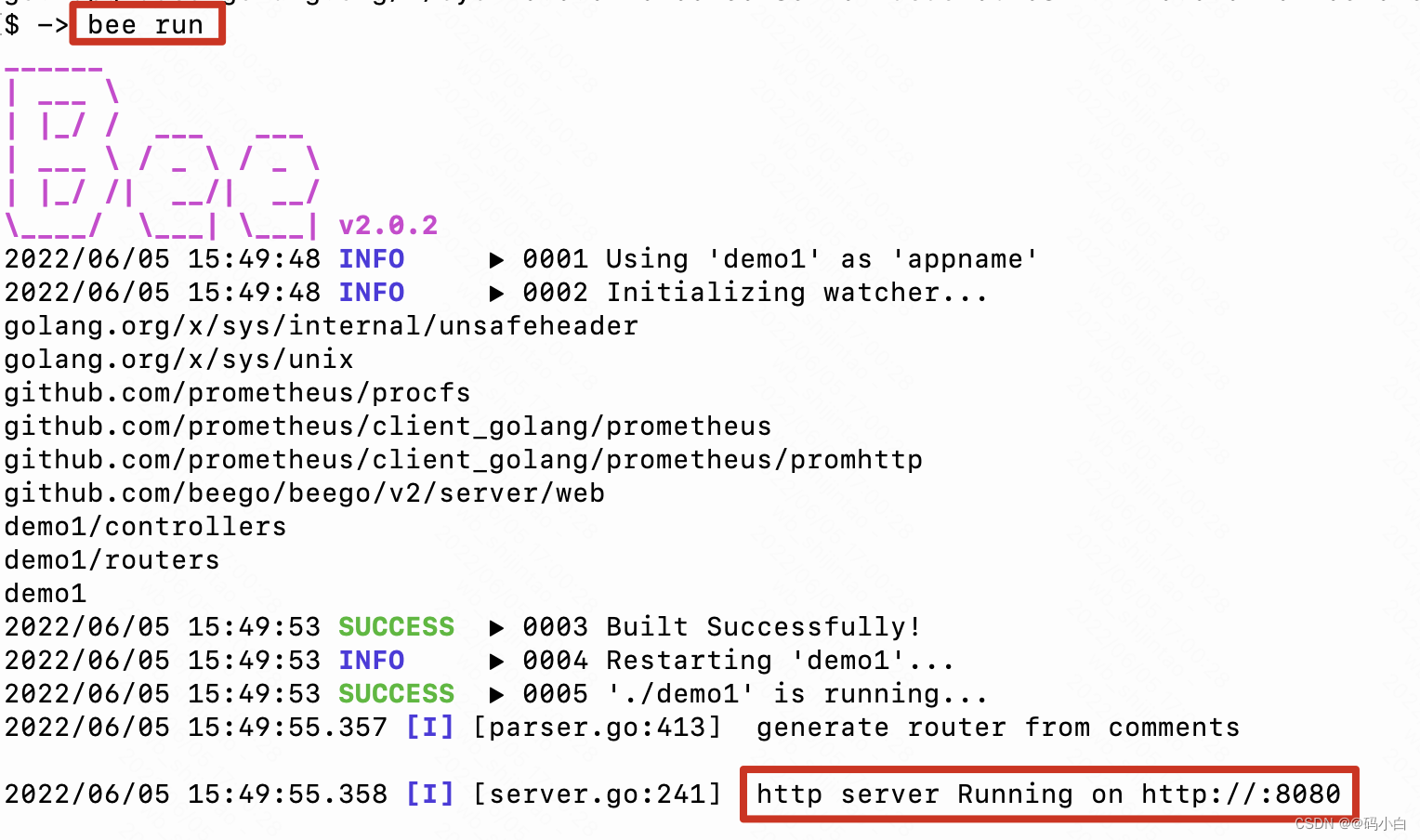
在浏览器中输入 http://localhost:8080/ 回车
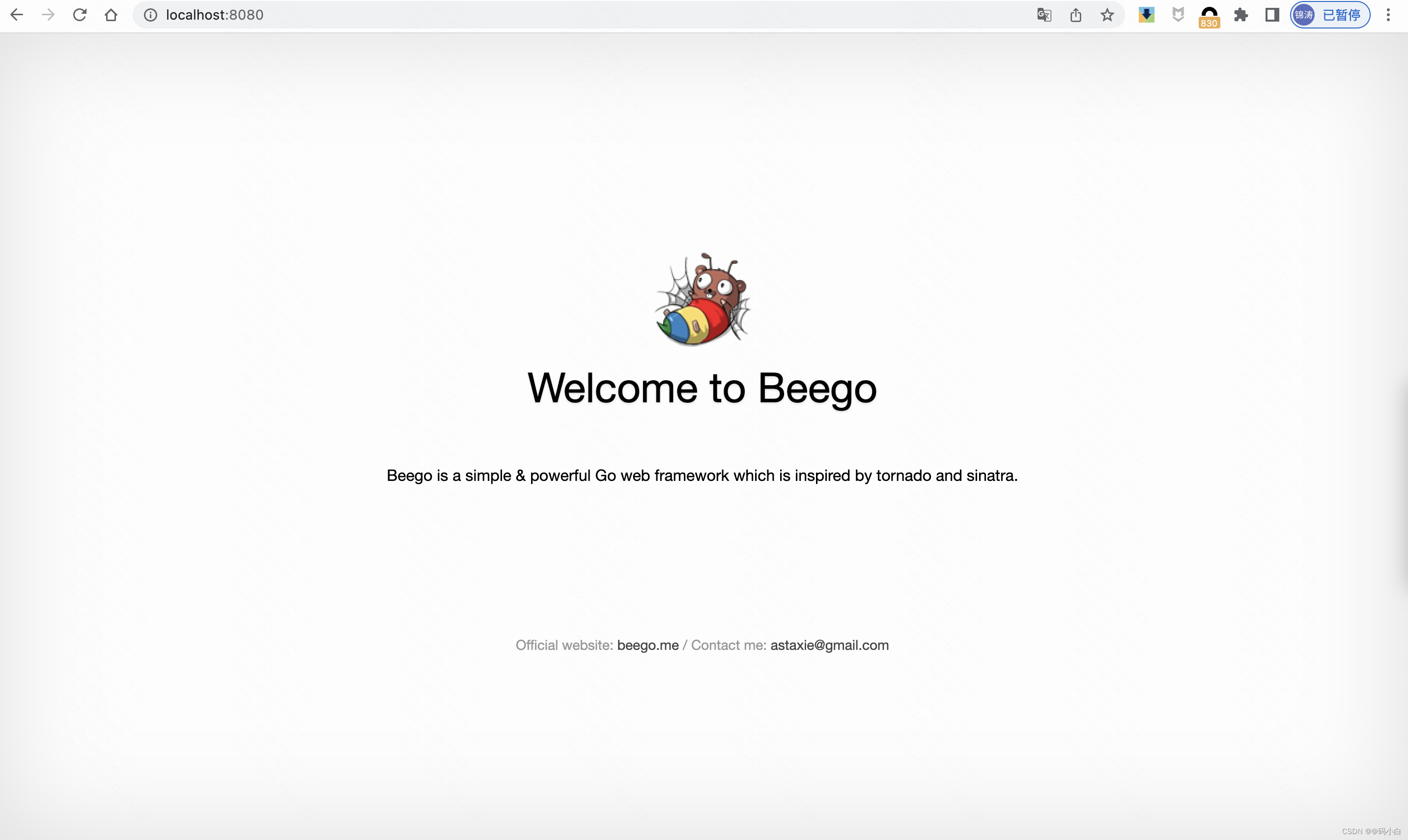
假如你可以看到如上页面,那么恭喜你,Beego项目创建成功,可以开始学习了!
但如果你运气不是很好,比如我,遇到以下报错,请参照踩坑记录4解决
ERROR ▶ 0003 Failed to build the application: # golang.org/x/sys/unix
../../pkg/mod/golang.org/x/sys@v0.0.0-20200930185726-fdedc70b468f/unix/syscall_darwin.1_13.go:29:3: //go:linkname must refer to declared function or variable
../../pkg/mod/golang.org/x/sys@v0.0.0-20200930185726-fdedc70b468f/unix/zsyscall_darwin_amd64.1_13.go:27:3: //go:linkname must refer to declared function or variable
..............

踩坑记录
1. 找不到 go.mod 文件
打开终端,输入 go env -w GO111MODULE=auto 回车即可解决
2. 无法连接到GitHub
打开终端,输入 go env -w GOPROXY="https://goproxy.io,direct" 回车即可解决
3. 运行bee命令提示 command not found: bee
请检查 gopath/bin 目录下是否存在 bee (Unix可执行文件) 文件,如果不存在,请按以下方式操作
cd $GOPATH/src/github.com/beego/bee # 注意:$GOPATH为自己的gopath目录
go build
待其执行完后,会在该目录下生成 bee 文件,将这个文件复制一份到 gopath/bin 目录,如下箭头所示
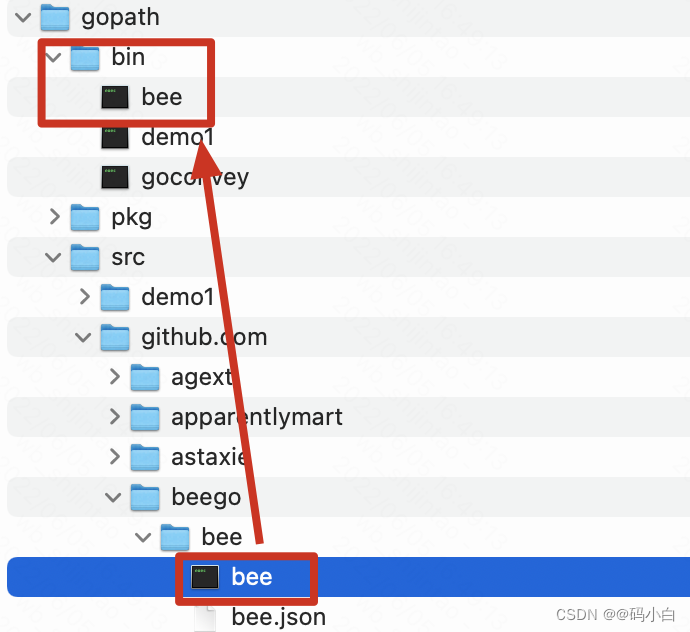
再次执行 bee 命令即可正常使用
4. 运行Beego项目报错:ERROR ▶ 0003 Failed to build the application: # golang.org/x/sys/unix
遇到这个错误时,我在C站上找了很多解决办法都行不通,最后再Stack Overflow上找到如下解决办法
在终端执行以下命令:
go get -u golang.org/x/sys
执行完后再次运行项目即可正常启动
5. cannot find package “github.com/hashicorp/hcl/hcl/printer” in any of:
出现 cannot find package "github.com/hashicorp/hcl/hcl/printer" in any of: 等类似github地址找不到的情况,将报错信息中的地址拿出来后发现无法找到页面
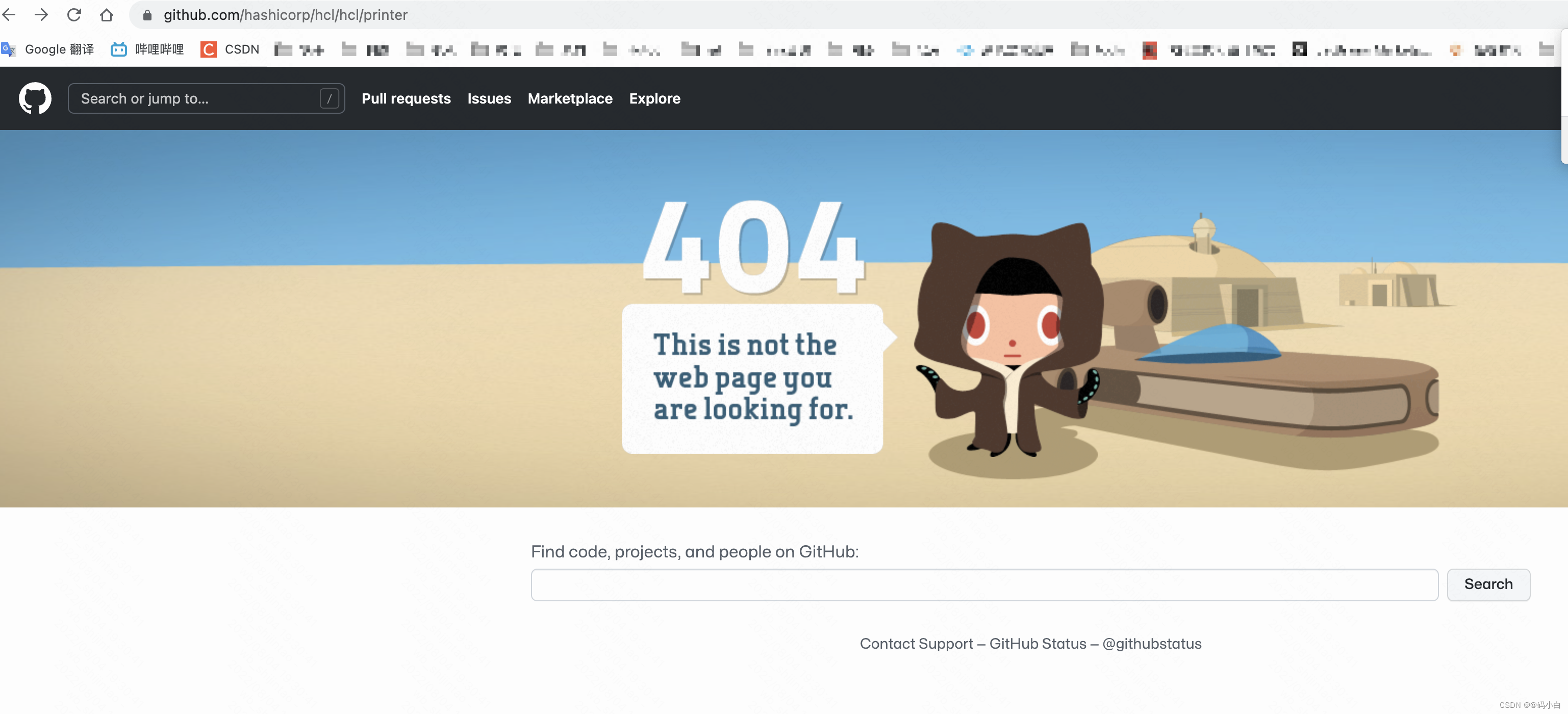
我们尝试将链接逐级减少后发现 github.com/hashicorp/hcl 是可以拿到页面的
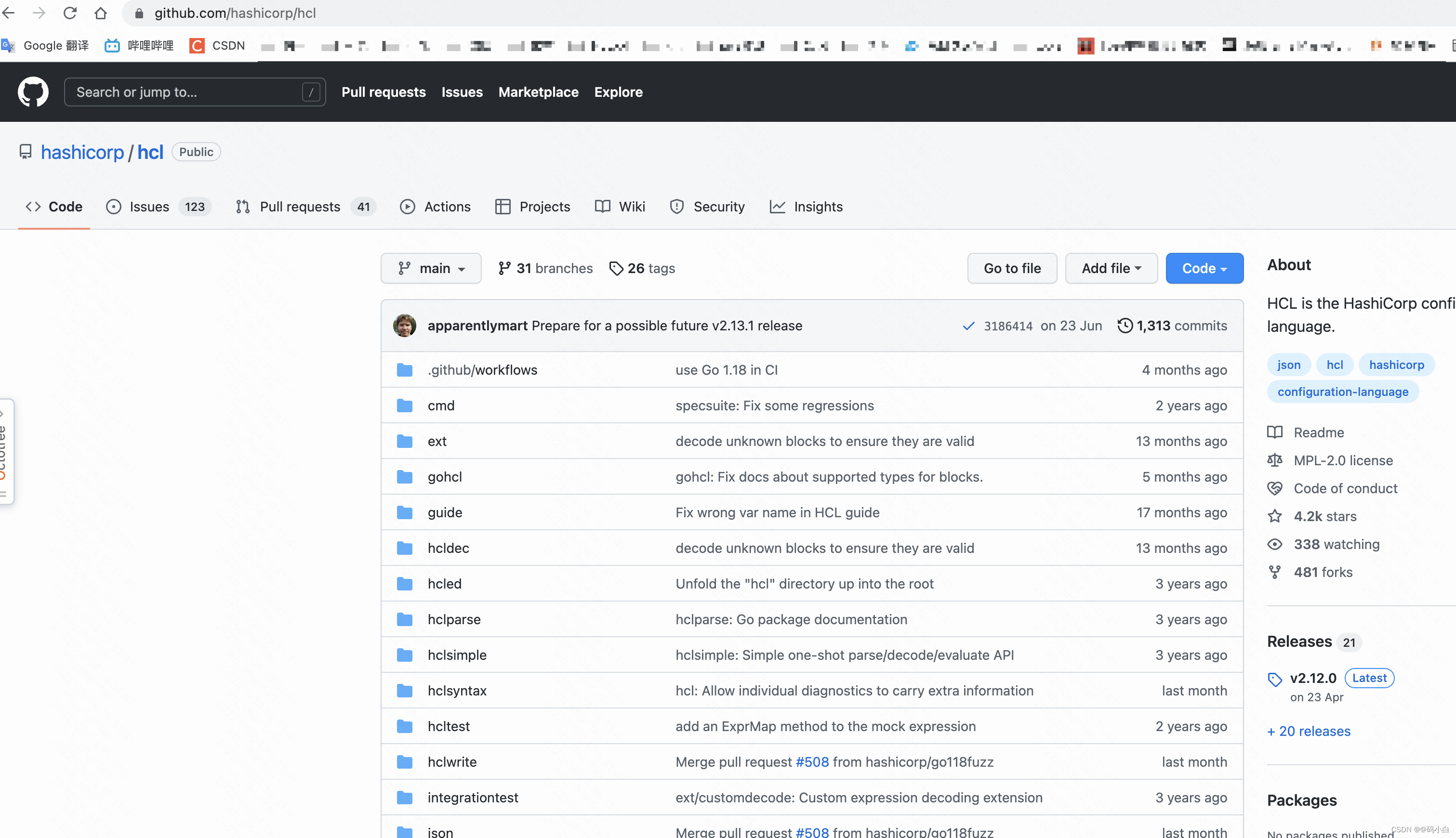
因此将执行命令中的github地址修改后,就不会报错了
go get -u github.com/hashicorp/hcl
相关文章
- CentOS7 使用yum命令安装Java SDK(openjdk)
- centos上一键安装jdk、tomcat脚本
- Ubuntu12.04安装中文字体,解决导出图片乱码
- golang与vscode的安装与配置
- golang安装:GOPATH环境变量无需配置说明(>1.13)
- idea安装golang插件(仅针对2017年之前的idea版本)
- PL/SQL的下载与安装
- [Linux]Linux下动态安装PHP扩展的一般方法(图)
- Ubuntu 14.04下安装Golang以及LiteIDE
- Py之PyODPS:PyODPS的简介、安装、使用方法之详细攻略
- Py之turicreate:turicreate的简介、安装、使用方法之详细攻略
- Win7安装golang开发环境--备忘录
- centos 7 源码安装openresty
- apache安装时的一些术语
- (2022版)一套教程搞定k8s安装到实战 | K8s集群安装(Kubeadm)
- linux安装sz && rz功能

